Αποτυχία διακομιστή DNS 0x8007232A, Σφάλμα ενεργοποίησης τόμου στα Windows
Υπάρχουν πολλά σφάλματα που σχετίζονται με το Σφάλμα ενεργοποίησης τόμου των Windows , αφού αυτό το σφάλμα είναι η αποτυχία διακομιστή DNS 0x8007232A(DNS server failure 0x8007232A) . Αυτό συμβαίνει συνήθως όταν ο υπολογιστής δεν μπορεί να βρει τον διακομιστή KMS στο δίκτυό του . Αυτή η ανάρτηση θα σας καθοδηγήσει για το πώς μπορείτε να επιλύσετε αυτό το πρόβλημα.
Αποτυχία διακομιστή DNS 0x8007232A

Σε αντίθεση με το Σφάλμα 0x8007232B , ο διακομιστής KMS υπάρχει πράγματι στο δίκτυο, επομένως το μόνο πρόβλημα είναι η επίλυση του δικτύου σας. Ένα πρόβλημα DNS σημαίνει ότι ο υπολογιστής δεν μπορεί να φτάσει στον διακομιστή KMS χρησιμοποιώντας τη (KMS)διεύθυνση URL(URL) του διακομιστή .
- Εκτελέστε το Network Troubleshooter
- Να επιτρέπεται η υπηρεσία διαχείρισης κλειδιών(Allow Key Management Service) μέσω τείχους προστασίας(Firewall)
- Ελέγξτε τον διακομιστή κεντρικού υπολογιστή KMS(KMS Host) για το Διαδίκτυο.
Ανάλογα με την περίπτωση, απαιτείται διαχειριστής IT.
1] Εκτελέστε το Network Troubleshooter
Θα πρότεινα να εκτελέσετε το πρόγραμμα αντιμετώπισης προβλημάτων δικτύου για να διορθώσετε προβλήματα που βρίσκονται στην πλευρά του υπολογιστή. Μεταβείτε στις Settings > Update και Security > Troubleshooting . Εντοπίστε το ακόλουθο εργαλείο αντιμετώπισης προβλημάτων και εκτελέστε το.
- Συνδέσεις Διαδικτύου
- Εισερχόμενες συνδέσεις
- Προσαρμογέας δικτύου
Ωστόσο, εάν πιστεύετε ότι το πρόβλημα μπορεί να οφείλεται στο ότι υπάρχει περιορισμός που έχει επιβληθεί από τον διαχειριστή για τον υπολογιστή σας, θα πρέπει να επικοινωνήσετε με την ομάδα υποστήριξης.
2] Να επιτρέπεται η Υπηρεσία Διαχείρισης Κλειδιών(Allow Key Management Service) μέσω Τείχους προστασίας(Firewall)
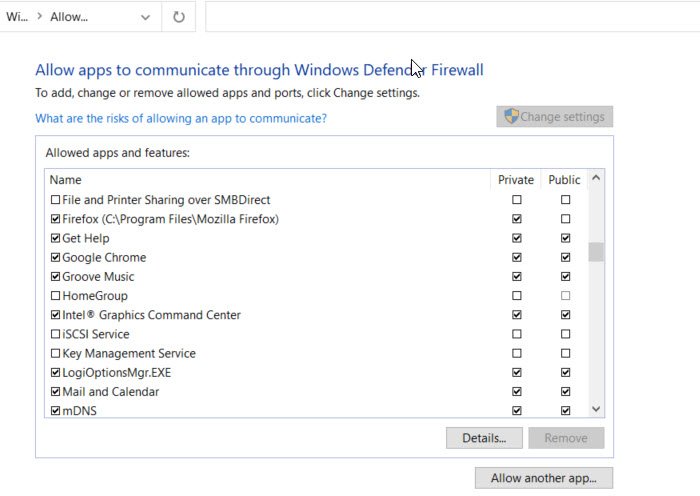
Ένας κανόνας τείχους προστασίας στον υπολογιστή μπορεί να τον εμποδίζει. Εάν ο υπολογιστής σας επιτρέπει τη διαμόρφωση του Τείχους προστασίας(Firewall) , μπορείτε να κάνετε αναζήτηση στο μενού έναρξης και στη συνέχεια να το διαμορφώσετε. ( start menu and then configure it. )Ωστόσο, εάν ο υπολογιστής σας δεν σας επιτρέπει να έχετε πρόσβαση στις ρυθμίσεις του Τείχους προστασίας(Firewall) , επικοινωνήστε με τον διαχειριστή για να το επιλύσετε.
- Ανοίξτε την Ασφάλεια των Windows(Windows Security) και μεταβείτε στο Τείχος προστασίας(Firewall) και προστασία δικτύου
- Κάντε κλικ(Click) στο Να επιτρέπεται(Allow) μια εφαρμογή μέσω του τείχους προστασίας
- Κάντε κλικ(Click) στο κουμπί Αλλαγή(Change) ρυθμίσεων, ακολουθούμενο από το μήνυμα UAC
- Επιλέξτε Υπηρεσία διαχείρισης κλειδιών(Select Key Management Service) και επιτρέψτε την σε Ιδιωτικό(Private) και Δημόσιο(Public) δίκτυο
Μόλις αλλάξουν οι ρυθμίσεις, κλείστε το και προσπαθήστε να ενεργοποιήσετε τα Windows(Windows) .
3] Ελέγξτε τον διακομιστή κεντρικού υπολογιστή KMS(Check KMS Host) για internet
Είναι πιθανό ο ίδιος ο διακομιστής να έχει μια προτροπή και ένας διαχειριστής μπορεί να ελέγξει εάν ο διακομιστής κεντρικού υπολογιστή KMS(KMS Host Server) είναι συνδεδεμένος στο διαδίκτυο και λειτουργεί όπως αναμένεται. Αυτό μπορεί να ελεγχθεί και να διορθωθεί μόνο από έναν διαχειριστή IT. Είναι πιθανό η υπηρεσία KMS να είναι απενεργοποιημένη ή ο υπολογιστής να έχει πρόβλημα DNS ή Τείχος προστασίας(Firewall) που μπορεί να περιορίζει τυχόν εισερχόμενα αιτήματα.
Ελπίζω ότι η ανάρτηση ήταν εύκολη στην παρακολούθηση και μπορέσατε να επιλύσετε την αποτυχία διακομιστή DNS 0x8007232A – Σφάλμα ενεργοποίησης(Activation Error) τόμου . Εάν ο λογαριασμός χρήστη σας δεν έχει αρκετή εξουσία, θα ήταν καλύτερο να επικοινωνήσετε με έναν διαχειριστή για να το κάνετε πιο γρήγορα.
Related posts
Διορθώστε το σφάλμα Windows Script Host 0xc004f025 κατά την ενεργοποίηση
Διορθώστε το σφάλμα ενεργοποίησης διακομιστή Windows 0xc004f069
Διορθώστε τον κωδικό σφάλματος ενεργοποίησης των Windows 0xC004E028
Διορθώστε το σφάλμα ενεργοποίησης των Windows 0xc004e016
Διορθώστε τον κωδικό σφάλματος ενεργοποίησης των Windows 0xc004f034
Πώς να διορθώσετε το σφάλμα μπλε οθόνης Tcpip.sys σε υπολογιστή με Windows
Ανανεώστε το αρχείο Tokens.dat ή Activation Tokens στα Windows 11/10
Διορθώστε το σφάλμα ενημέρωσης ή ενεργοποίησης των Windows 10 0x800f0805
Σφάλματα ενεργοποίησης των Windows 0x87e10bcf, 0x87e10bc6 ή 0x803f7008
Πώς να ενεργοποιήσετε τα Windows 10 Enterprise Edition
Διορθώστε το σφάλμα ενεργοποίησης 0x80070422 στα Windows 11/10
Διορθώστε το σφάλμα ενημέρωσης των Windows 10 0x800703F1
Διορθώστε το Σφάλμα ενεργοποίησης του Microsoft Office 0x4004F00C με τον εύκολο τρόπο
Πώς να ενεργοποιήσετε την υπηρεσία πελάτη DNS εάν είναι γκριζαρισμένη στα Windows 10
Διορθώστε το σφάλμα ενεργοποίησης των Windows 0xc004f063 στα Windows 10
Πώς να διορθώσετε τον κωδικό σφάλματος του Windows Update 80244010
Διορθώστε το Windows Update ή τον κωδικό σφάλματος ενεργοποίησης 0xc004f075
Η εγκατάσταση του Windows Update απέτυχε με κωδικό σφάλματος 0x8024004a
Διορθώστε το σφάλμα Windows Update 0x800f0989 στα Windows 11/10
Σφάλμα 0xc0ea000a, Δεν είναι δυνατή η ενεργοποίηση των Windows 10 μετά από αλλαγή υλικού
